縮網址服務為 https://url-ins.com/shorten/ 🔗 ,有任何想法或回饋,可以在 SurveyCake 🔗 留下寶貴的意見。(為了維持主機的維運,在頁面內放入 Google Adsense 廣告。)
在 縮網址服務實作記錄(1) - 基於 Docker 容器技術的網站服務架構實踐 中,已經完成基本服務的建立。
為了確保服務站台的可靠性與提升 SEO。接下來,就是要為服務站台增加 HTTPS 的 SSL/TLS 憑證保護。
Let's Encrypt 提供的免費的 SSL/TLS 憑證,雖然說有 3 個月的時間限制。但只要配合 Certbot 來協助 SSL/TLS 憑證申請與更新,就可以為站台提供更可靠的保護。
有趣的是,在研究與尋找如何進行 Ngnix 與 Let’s Encrypt 設定的過程,無意中發現 Traefik 🔗。一套高度支援 Dockr ,與 Ngnix 相似的反向代理工具(Reverse Proxy),後續有機會使用,也會隨手記錄操作筆記。
在本篇文章中,主要是在討論以下的項目
- 如何為 Container 內的 NGINX 進行 Let’s Encrypt 的設定。
- 使用 Certbot 官方提供的 docker Image 來申請 SSL/TLS 憑證。
- Docker 的 Volume 的用法。
前言
在完成服務的架設後,已經可以使用 HTTP ,經由 Domain 連線到服務站台。再進一步,我們要藉由 SSL/TLS 憑證來提升服務站台的可靠性與安全性。
當然,我們可以選擇收費的憑證頒發機構(Certificate Authority, CA),例如 TWCA、Sectigo、Certum 等等。在成本的考量下,選擇使用 Let’s Encrypt 🔗 提供的 SSL/TLS 憑證。
在 Let’s Encrypt 的官方文件 🔗,也推薦使用 Certbot 來協助取得與安裝憑證。若是不符合需求,也有列出其他類型的工具。
額外補充,只要有實作 ACME (Automatic Certificate Management Environment 🔗) 協定的工具,都可以跟 Let’s Encrypt 申請 SSL/TLS 憑證。
ACME 的驗證方式,可以進一步查看 Let’s Encrypt 提供的 ACME 驗證方式 🔗 說明。
當 Nginx 直接安裝在 Ubuntu 主機,可以參考 NGINX 官方 Blog 說明 🔗,直接依據下列步驟,進行 Certbot 的安裝與 SSL/TLS 憑證的申請。
另外,由於 Certbot 已經整合 NGNX,可以使用 certbot --nginx 指令,自動更新 Nginx 組態,請求證書。也可以加上 certonly 參數,讓 certbot 只是單純申請 SSL/TLS 憑證,
# 安裝 Certbot
sudo apt-get update
sudo apt-get install certbot
sudo apt-get install python3-certbot-nginx
# 使用 Certbot 自動進行 NGINX 設定
sudo certbot --nginx -d example.com -d www.example.comcertbot 跟 Let’s Encrypt 申請的 SSL/TLS 憑證,會存放在 /etc/letsencrypt/live/{網域}。
但是…
在將 NGINX 與靜態網站打包為 Docker Image 的前提下,若是在 Container 進行上述的設定,當更新 Docker Image 的版本時,會再建立一組新的 Container。此時需要再重新進行一次設定。
在接下來,我會記錄使用 Docker Mount/Volume 機制來保存 SSL/TLS 憑證,或是直接使用 Certbot 類似,但已經被包為 Docker Image 的工具,來協助進行設定。
基於 NGINX 的憑證申請與設定
1. 使用 Certbot --webroot 配合 Mount 來設定 SSL/TLS 憑證
首先,在 Ubuntu 主機安裝 certbot 套件。
# 安裝 Certbot
sudo apt-get update
sudo apt-get install certbot
sudo apt-get install python3-certbot-nginx使用 --webroot 進行 Let’s Encrypt 憑證申請,需要指定網站的根目錄。
為此,需要調整 docker-compose.yaml 與 nginx.conf 兩個部份。
- 調整 docker-compose.yaml 檔內
volumes的設定, 增加certbot --webroot使用的資料夾與 Container 內的目錄對應。
雖然我們是用 --webroot 的方法,但在 docker-compose.yml 千萬不要直接指定站台根目錄。這會導制站台直接出現 404 錯誤。
我們建立了一個 letsencrypt-site 的資料夾,以便 Certbot 存放 Let’s Encrypt 驗證用的資料檔案。並讓它對應到 Container 內的 /user/share/nginx/html/acme,
version: '3'
services:
web:
image: registry.gitlab.com/url-insight/url-insight/web:latest
restart: always
ports:
- 80:80
- 443:443
volumes:
- ./nginx.conf:/etc/nginx/nginx.conf:ro
- ./letsencrypt-site:/usr/share/nginx/html/acme # --webroot 使用
networks:
- gateway-web
networks:
gateway:
external: true- 設定
nginx.conf,讓/.well-known/acme-challenge可以指向 Container 內,存放 Let’s Encrypt 驗證資料的檔案目錄。
server {
listen 80;
listen [::]:80;
server_name url-ins.com;
location ~ /.well-known/acme-challenge {
allow all;
root /usr/share/nginx/html/acme;
}
root /usr/share/nginx/html;
index index.html;
}再完成上述的兩個設定後,就可以使用 certbot certonly --webroot 來申請憑證。
# 使用 --webroot 的方式
sudo certbot certonly --webroot -w ./letsencrypt-site -d url-ins.com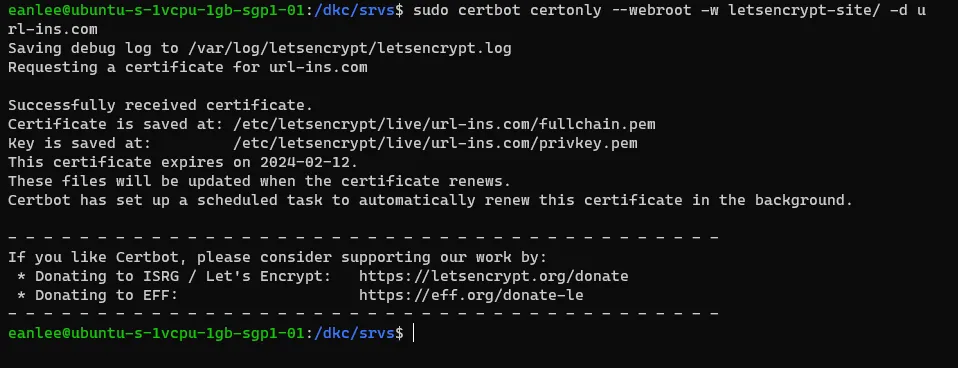
此時,fullchain.pem 與 privkey.pem 是存放在 Ubuntu 主機的 /etc/letsencrypt/live 目錄下。
將 SSL/TLS 憑證掛載到 Container
接下來,就是進行 HTTPS 的 SSL/TLS 憑證設定了。
為了讓 Container 可以使用剛剛申請的憑證,就必須將憑證所在的資訊夾,掛載到 Container 中。
有兩種作法可以選擇。
- 直接將
/etc/letsencrypt/live目錄掛載到 Container 。 - 將憑證先放到
volume之中,再把掛載 volume 到 Container。
直接掛載 /etc/letsencrypt/live 內 SSL/TLS 憑證。
version: '3'
services:
web:
image: registry.gitlab.com/url-insight/url-insight/web:latest
restart: always
ports:
- 80:80
- 443:443
volumes:
- ./nginx.conf:/etc/nginx/nginx.conf:ro
- ./letsencrypt-site:/usr/share/nginx/html/acme
- /etc/letsencrypt:/etc/letsencrypt # 直接掛載 for Let's Encrypt certificates
networks:
- gateway-web
networks:
gateway:
external: true將 SSL/TLS 憑證放到 Docker Volume 後再掛載
- 增加 Docker Volume 來存放 certbot 順利取回的 SSL/TLS 憑證。
# 建立 Docker Volume
sudo docker volume create {volume_name}接著把 SSL/TLS 憑證放到 volume 之中。
此時,我們需要先掛載 volume,才能把 SSL/TLS 憑證放到 volume。可以直接把 volume 掛到 docker-compose.yml 後,進行複制 SSL/TLS 憑證的動作。
不過,為了方便理解,使用 busybox 掛載剛剛建立出來的 volume。
# 建立 Volume
sudo docker volume create letsencrypt-certs
# 掛載 volume 到 busybox 內
sudo docker run -v letsencrypt-certs:/mnt --name test-busybox busybox
# 複製 /etc/letsencrypt/ 目錄到 busybox Container 的根目錄
sudo docker cp /etc/letsencrypt test-busybox:/mnt簡單說明上述的指令。
- 使用
docker volume create來建立一個空的 Docker volume。 - 在
docker run時,使用-v來掛載 Docker volume,並宣告建立出來的 Container name 為 testbusybox - 最後,使用
docker cp來進行資料夾的複製。

當然,如果要確認 volume 是否有資料,可以再建一個臨時 Container 來進行查看。
sudo docker run -it --rm -v letsencrypt-certs:/mnt busybox
再完成將 *.pem 複製到 volume 的動作後,就是把 volume 掛載到 NGINX 所在的 Container 中。
調整後的 docker-compose.yml 如下。
version: '3'
services:
web:
image: registry.gitlab.com/url-insight/url-insight/web:latest
restart: always
ports:
- 80:80
- 443:443
volumes:
- ./nginx.conf:/etc/nginx/nginx.conf:ro
- ./letsencrypt-site:/usr/share/nginx/html/acme # --webroot 使用
- letsencrypt-certs:/etc/letsencryptexit # for Let's Encrypt certificates
networks:
- gateway-web
volumes:
letsencrypt-certs: # Define the volume for Let's Encrypt certificates
external: true
networks:
gateway:
external: true進行 nginx.conf 的 HTTPS 設定
在完成 SSL/TLS 憑證申請後,接下來就是進行 nginx.conf 的調整,加入 443 的 HTTPS 設定。並將 HTTP 的請求,永久轉址到 HTTPS。
http {
server{
listen 80;
listen [::]:80;
server_name url-ins.com www.url-ins.com;
server_tokens off;
location / {
return 301 https://$host$request_uri;
}
}
server {
listen 443 default_server ssl http2;
listen [::]:443 ssl http2;
server_name url-ins.com www.url-ins.com;
ssl_protocols TLSv1.2 TLSv1.3;
ssl_certificate /etc/letsencrypt/live/url-ins.com/fullchain.pem;
ssl_certificate_key /etc/letsencrypt/live/url-ins.com/privkey.pem;
}在完成設定後,別忘了讓 NGINX 重新載入 nginx.conf 的設定。
2. 使用 Certbox 官方的 Docker Image
若是不想要在 Ubuntu 主機內,安裝 certbot,也可以選擇使用 Docker Hub 的 certbot/certbot 🔗 來協助申請 SSL/TLS 憑證。
在 Certbot 的官方說明文件 Get Certbot — running-with-docker 🔗 也有詳細的操作說明。
sudo docker run -it --rm --name certbot \
-v "/etc/letsencrypt:/etc/letsencrypt" \
-v "/var/lib/letsencrypt:/var/lib/letsencrypt" \
certbot/certbot certonly簡單說明一下上述的指令意思。
- 使用
certbot/certbot的 Docker Image,建立一個用完就刪除的 Container。 - 啟動 Container 時,同時傳入
certonly的參數。 - 掛載
/etc/letsencrypt與/var/lib/letsencrypt對應的資料夾。
/var/lib/letsencrypt 用於存放 .well-known/acme-challenge 的所有 HTTP 請求,而 /etc/letsencrypt 則是存放 Let’s Encrypt 發放的 SSL/TLS 憑證。
在 How to handle HTTPS using Nginx, Let’s encrypt and Docker - Mindsers Blog 🔗 這篇,作者直接使用 docker compose 來完成 certbox 與 nginx 的整合。內容寫的還滿清楚的,值得一看。
不過,因為我個人想要維持 dokcer-compose.yml 的單純,所以把 Certbot Docker Image 的操作拆分。
動作步驟如下。
- 建立
Certbot與 docker-compose.yml 共用的 docker volume。 - 調整 docker-compose.yml 中,掛載 docker volume。
- 調整 NGINX 使用的 nginx.conf。
- 建立並運行
Certbot的 Container。
首先,建立存放 Let’s Encrypt .well-known/acme-challenge 驗證資料與發送 SSL/TLS 憑證的 docker volume。
# 存放 Let's Encrypt 發放的 SSL/TLS 憑證
sudo docker volume create letsencrypt-certs
# 存放 Let's Encrypt acme-challenge 驗證資料
sudo docker volume create letsencrtpt-acme接著,調整 docker-compose.yml,將 letsencrypt-certs 與 letsencrtpt-acme 兩個 docker volume 掛上去。
version: '3'
services:
web:
image: registry.gitlab.com/url-insight/url-insight/web:latest
restart: always
ports:
- 80:80
- 443:443
volumes:
- ./nginx.conf:/etc/nginx/nginx.conf:ro
- letsencrtpt-acme:/usr/share/nginx/html/acme # --webroot 使用
- letsencrypt-certs:/etc/letsencrypt # for Let's Encrypt certificates
networks:
- gateway-web
volumes:
letsencrypt-certs: # Define the volume for Let's Encrypt certificates
external: true
letsencrtpt-acme:
external: true
networks:
gateway:
external: true調整完 docker-compose.yml 後,接著來調整 NIGIX 的設定。
在這邊,ssl_certificate 與 ssl_certificate_key 預設使用 Let’s Encrypt SSL/TLS 的資料夾位置。實務上,可以依自行規劃進行調整指定的位置。
http {
server{
listen 80;
listen [::]:80;
server_name url-ins.com www.url-ins.com;
server_tokens off;
location / {
return 301 https://$host$request_uri;
}
}
server {
listen 443 default_server ssl http2;
listen [::]:443 ssl http2;
server_name url-ins.com www.url-ins.com;
ssl_protocols TLSv1.2 TLSv1.3;
ssl_certificate /etc/letsencrypt/live/url-ins.com/fullchain.pem;
ssl_certificate_key /etc/letsencrypt/live/url-ins.com/privkey.pem;
}完成前面的設定後,就是使用 docker compose up 把 NGINX 站台啟動。
接著啟動 Certbot 的 Containr,進行 Let’s Encrypt 的 SSL/TLS 憑證申請。
sudo docker run -it --rm --name certbot \
-v "letsencrypt-certs:/etc/letsencrypt" \
-v "letsencrypt-acme:/var/lib/letsencrypt" \
certbot/certbot certonly --webroot \
-w "/var/lib/letsencrypt" \
-d url-ins.com完成後,就完成了 SSL/TLS 憑證的申請作業了。
補充資料
▶ 站內文章
▶ 外部文章
中文資源
英文資源
- User Guide — Certbot 2.7.0.dev0 documentation 🔗
- Using Free Let’s Encrypt SSL/TLS Certificates with NGINX 🔗
- How to handle HTTPS using Nginx, Let’s encrypt and Docker - Mindsers Blog 🔗
- Nginx and Let’s Encrypt with Docker in Less Than 5 Minutes | by Philipp | Medium 🔗
- How To Secure Nginx with Let’s Encrypt on Ubuntu 20.04 | DigitalOcean 🔗